Thủ thuật
Cách lấy lại mật khẩu Gmail bằng Sdt nhanh và đơn giản
Ngày nay, Gmail là một thứ không thể thiếu trong cuộc sống và công việc, nó không chỉ phục vụ việc trao đổi thông tin mà còn làm địa chỉ để đăng kí nhiều trang web, dịch vụ, Facebook cá nhân…
Nếu một ngày đẹp trời bạn chẳng may quên mất mật khẩu Gmail của mình. Bạn cũng đừng quá lo lắng, bài viết sau đây sẽ giúp bạn lấy lại mật khẩu Gmail trong giây lát.
Cách lấy lại mật khẩu Gmail bằng số điện thoại
Để bảo vệ tài khoản Gmail được tốt hơn, Google thường yêu cầu người dùng thiết lập bằng số điện thoại để bảo vệ bên cạnh việc nhập mất khẩu. Trong tình huống bạn quên mật khẩu do quá lâu ngày không dùng hay đổi quá nhiều lần mật khẩu khiến không nhớ để truy cập. Hoặc nghiêm trọng hơn bạn bị hack mất tài khoản, thì tầng bảo mật bằng số điện thoại cá nhân sẽ giúp bạn có thể lấy lại được tài khoản Gmail dễ dàng hơn. Lưu ý là tài khảo của bạn đã được công nhận đăng kí bằng số điện thoại thì mới dùng cách này được.
Bước 1:Từ trình duyệt web bất kỳ, các bạn truy cập vào trang đăng nhập tài khoản Gmail https://mail.google.com/và tiến hành nhập địa chỉ gmail của bạn rồi nhấn Tiếp theo
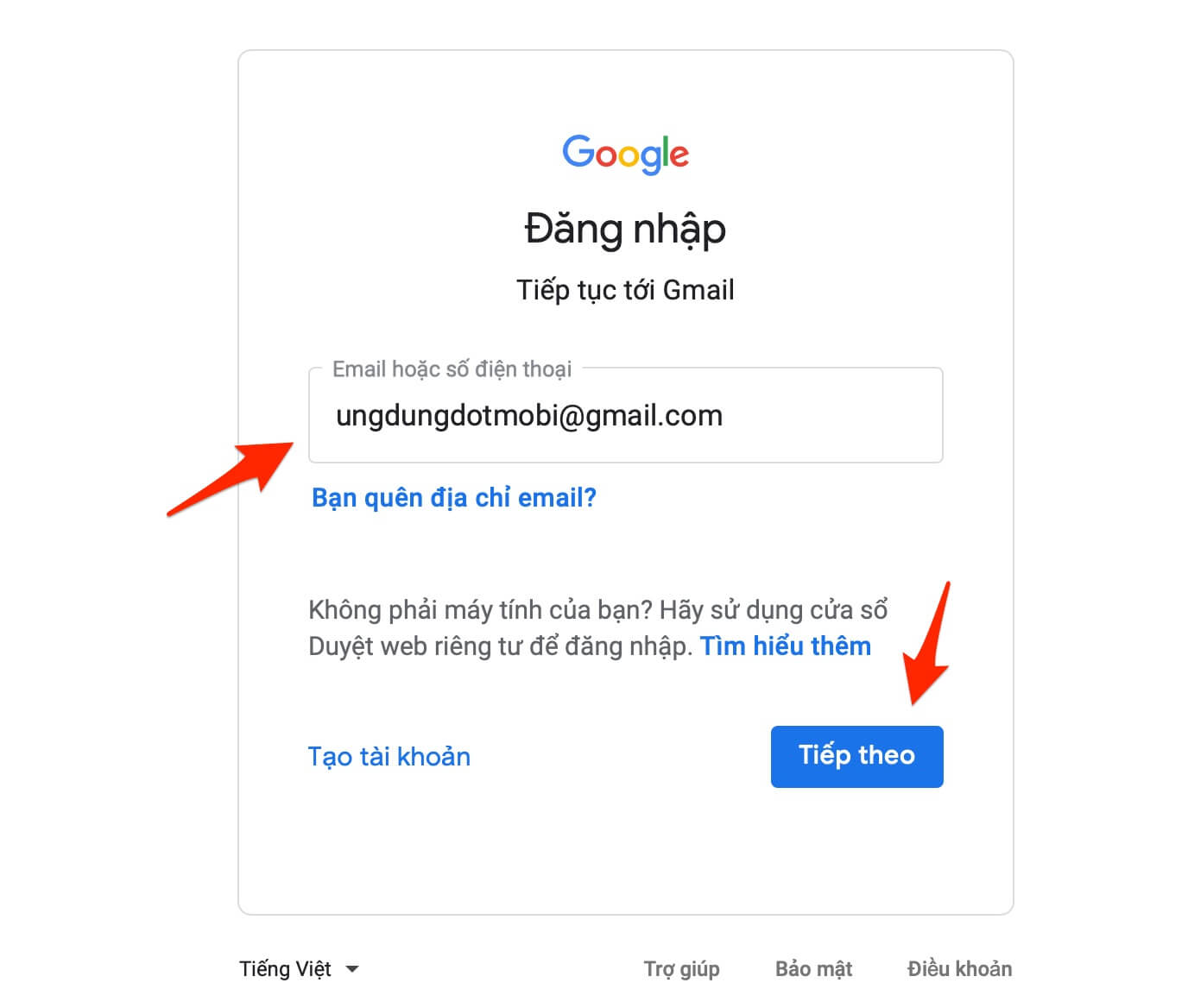
Bước 2: Google sẽ yêu cầu bạ nhập mật khẩu, nhưng bạn quên rồi thì bấm vào Bạn đã quên mật khẩu? để khôi phục lại mật khẩu mới.
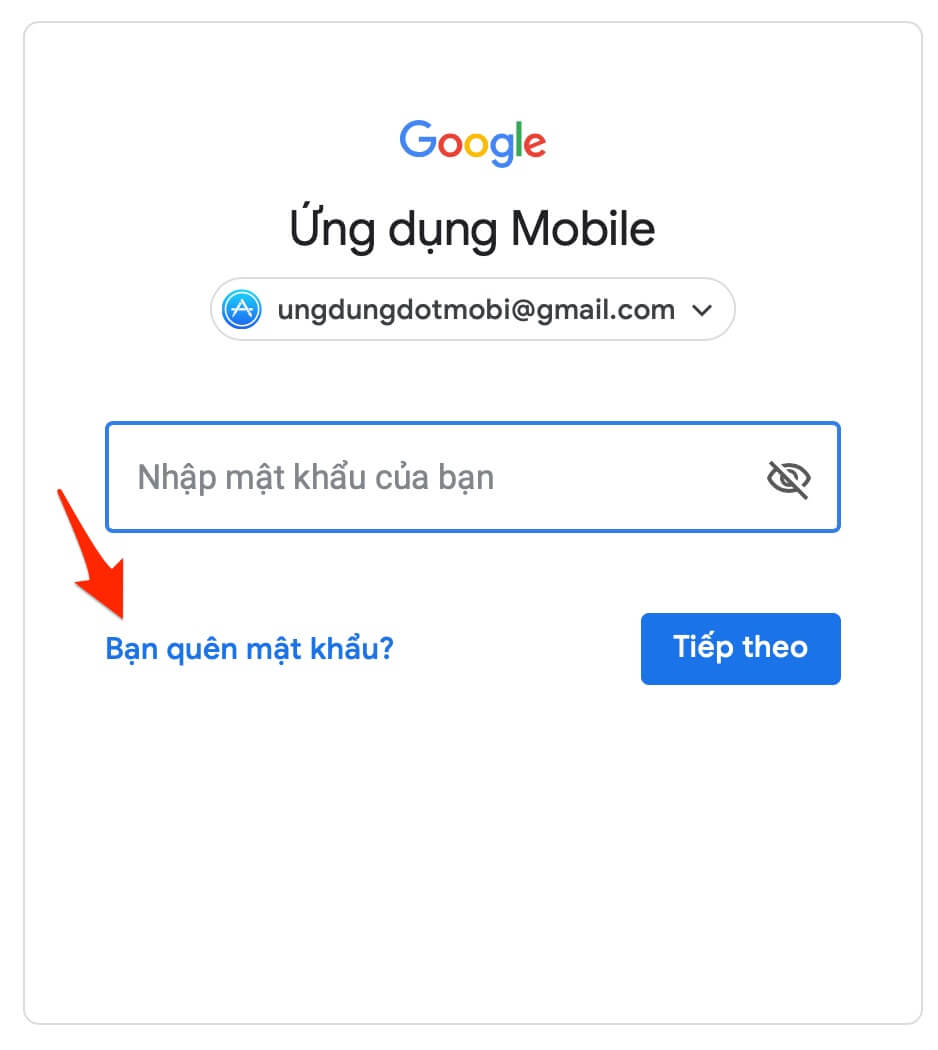
Bước 2: Ở bước này, Google sẽ yêu cầu bạn nhập mật khẩu gần nhất mà bạn đã từng đặt cho tài khoản Gmail này. Nếu bạn nhớ thì nhập vào, ở bài này mình sẽ hướng dẫn bạn cách lâý lại mật khẩu bằng Sdt nên sẽ chọn Thử cách khác.
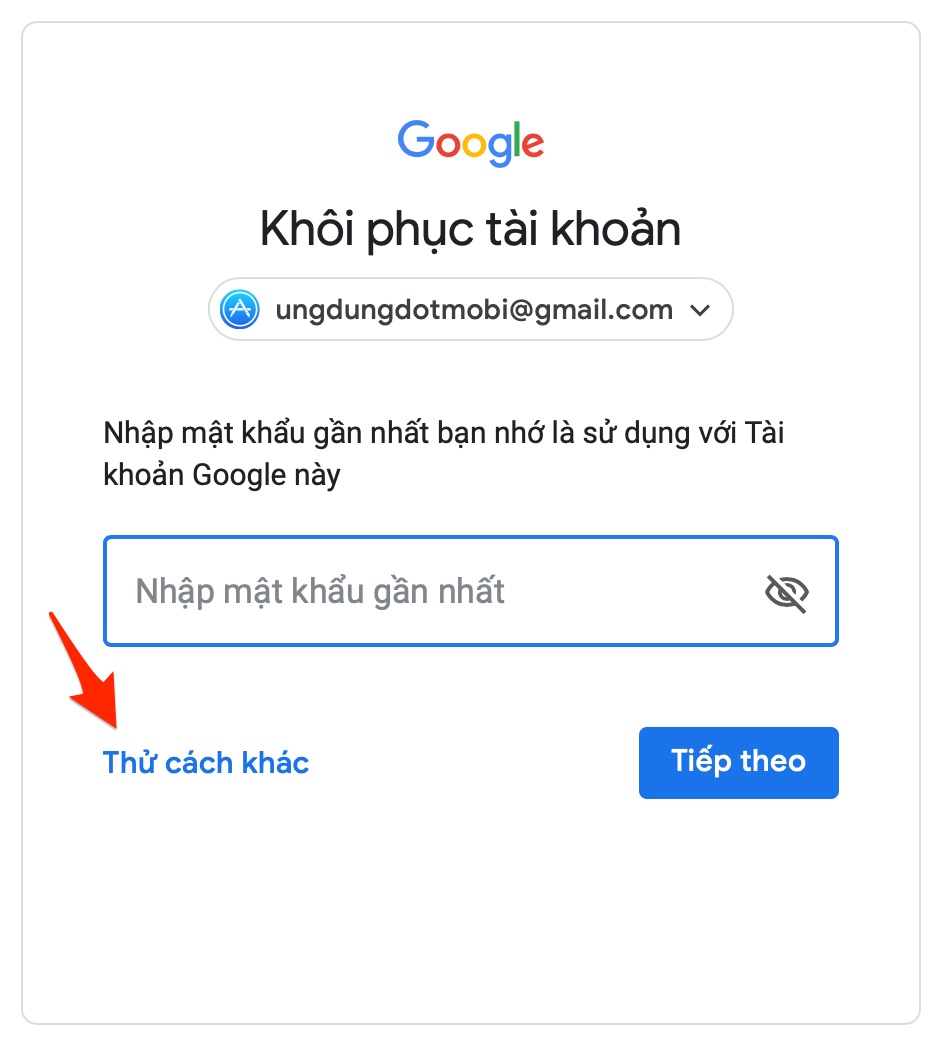
Bước 3: Nhập Sdt (đã đăng ký với tài khoản Gmail này) sau đó bấm Gửi.
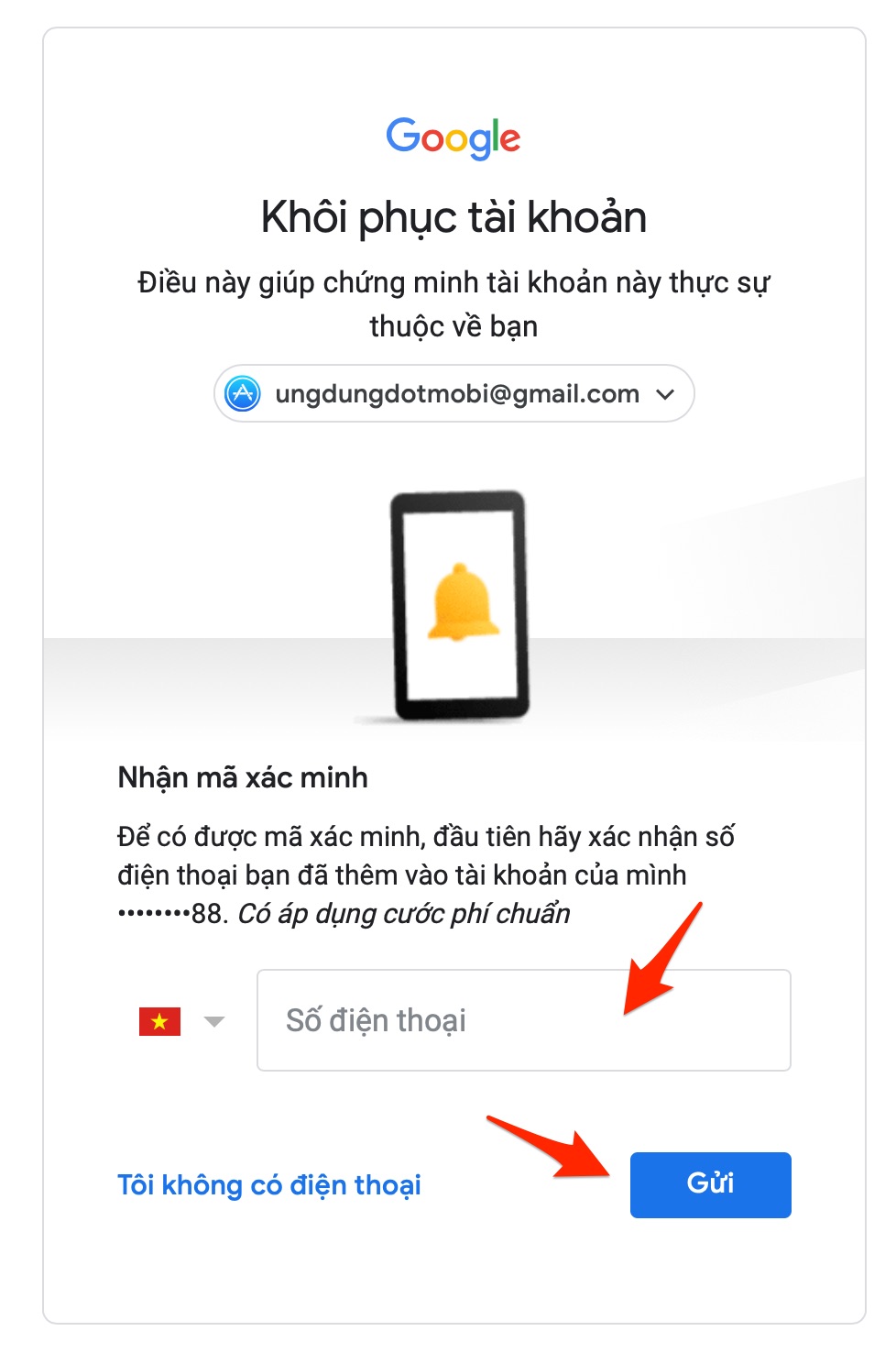
Bước 4. Google sẽ gửi về Sdt của bạn một mã xác nhận gồm 6 chữ số, bạn nhập 6 số đó vào ô xác nhận và bấm Tiếp Theo.
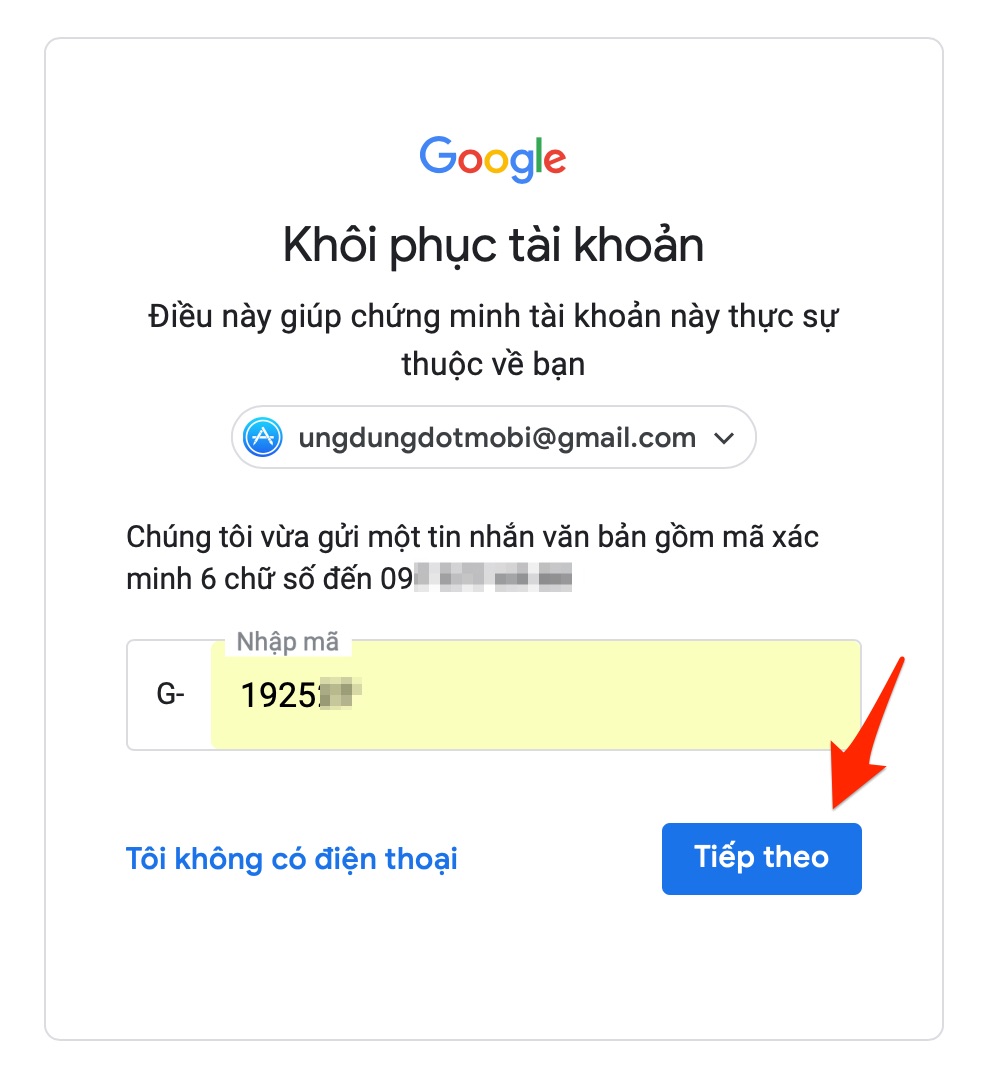
Bước 5. Google sẽ gửi một mã xác nhận nữa vào Email khôi phục cho tài khoản Gmail của bạn. Bạn nhập mã đó vào ô xác nhận một lần nữa và bấm Tiếp theo.

Bước 6. Nhập mật khẩu mới vào 2 khung bên dưới và bấm Tiếp theo là xong.
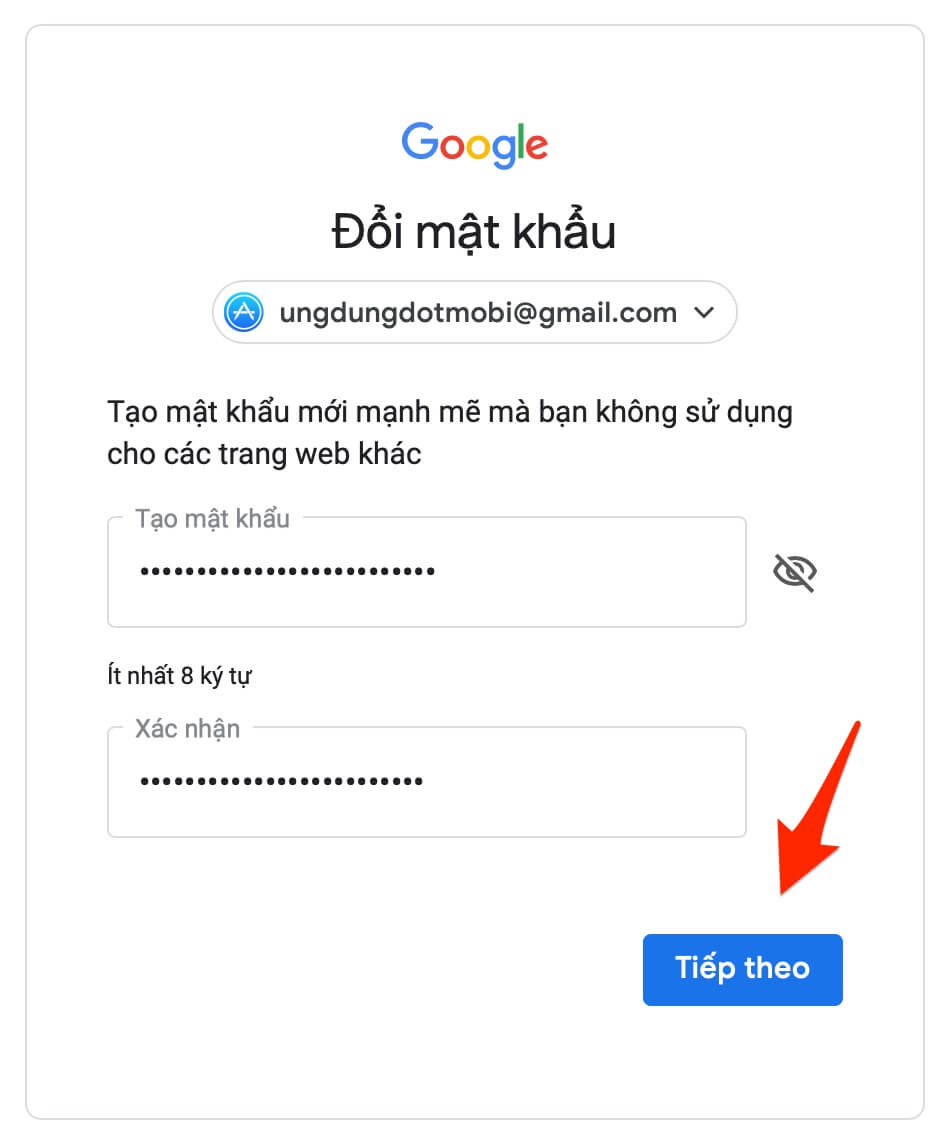
Như vậy chúng ta vừa tìm hiểu các bước trình tự để lấy lại mật khẩu Google, Gmail bằng số điện thoại một cách đơn giản và dễ dàng.
Cách lấy lại mật khẩu Gmail bằng Email khôi phục
Bước 1: Thao tác như cách trên
Bước 2: Bạn bấm thử một câu hỏi khác cho đến khi nào xuất hiện màn hình của Email phục hồi.
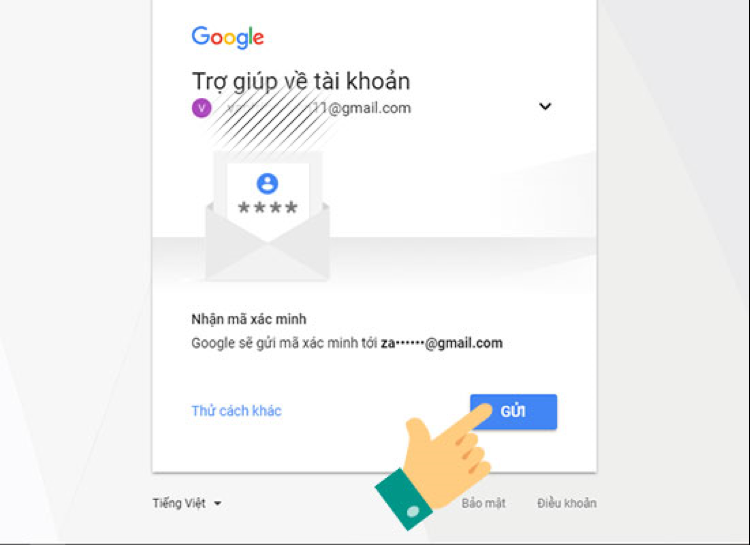
Bước 3: Từ màn hình Email phục hồi, bạn nhập mã xác minh xuất hiện. Lúc này, Google cũng sẽ gửi cho bạn 1 email có mã phục hồi.
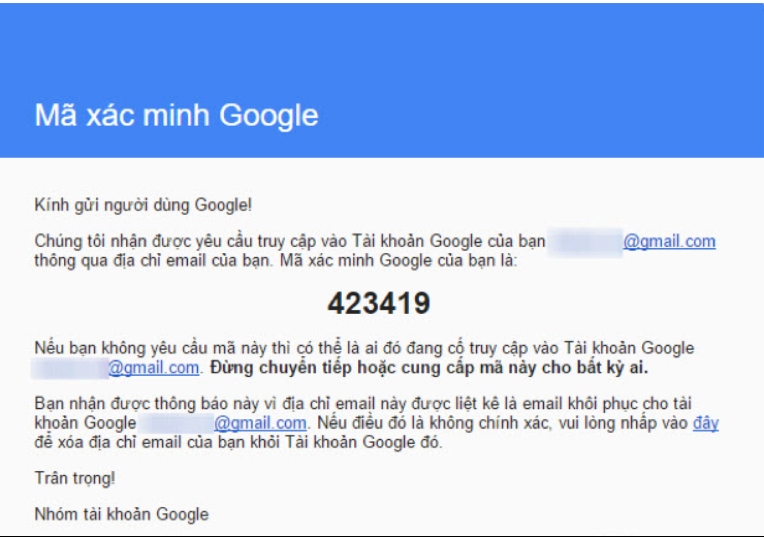
Bước 4: Vào hòm thư khôi phục để nhận mã xác minh. Sau đó, nhập mã xác minh và nhấn Tiếp theo.
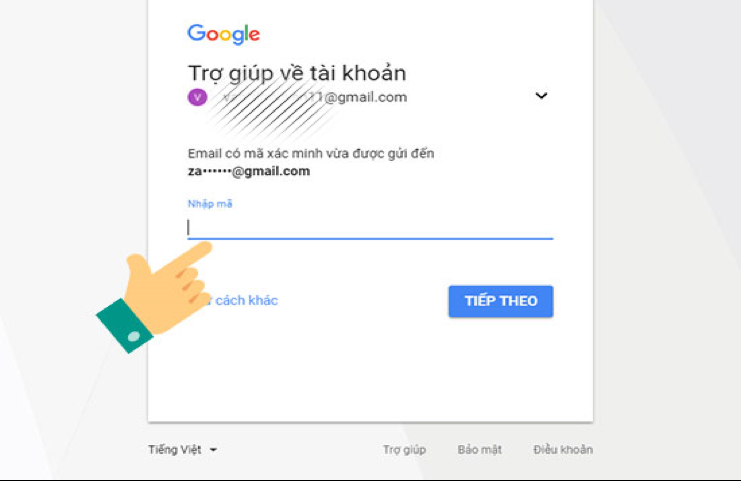
Bước 5: Cài đặt lại mật khẩu mới cho tài khoản của mình. Bạn nhấn mục Đổi mật khẩu. Vậy là đã tìm được Email và thay đổi được mật khẩu mới thành công rồi nhé.
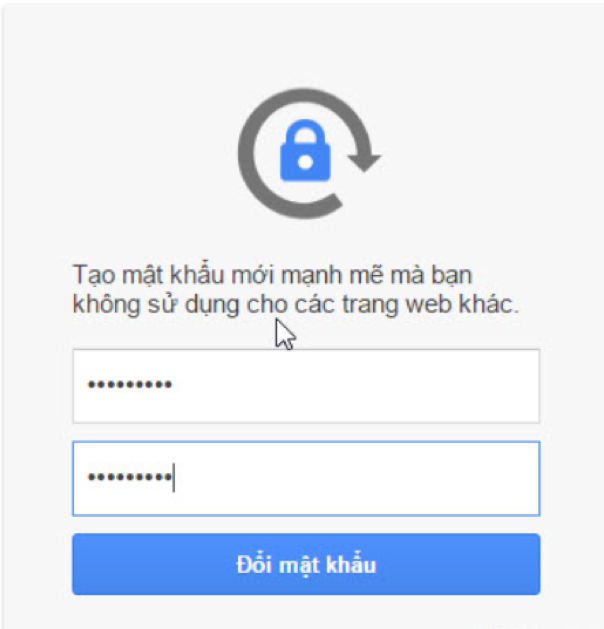
Nếu như làm đúng theo các bước hướng dẫn trên là bạn đã lấy lại được mật khẩu Gmail thành công rồi nhé. Hy vọng, từ bài viết giúp bạn có thể lấy lại mật khẩu của mình nếu chẳng may quên mất!
Bài viết cùng chủ đề:
-
Hướng dẫn cách quay video đồ vật di chuyển trên TikTok
-
TOP 5 ứng dụng bản đồ dành trên điện thoại cho dân “mù đường”
-
Mách bạn 5 ứng dụng theo dõi bước chân trên iOS, Android
-
Giải trí mọi lúc mọi nơi với 5 app xem TV trên điện thoại 2022!
-
Bảo mật cao với 6 ứng dụng nhắn tin mã hóa iOS, Android
-
6 ứng dụng nghe nhạc tốt nhất trên điện thoại iOS, Android
-
TOP 5 app học từ vựng tiếng Anh “thần tốc” 2022 bạn nên biết
-
TOP app luyện nghe tiếng Anh với người bản xứ trên iOS, Android









Visitor Rating: 5 Stars